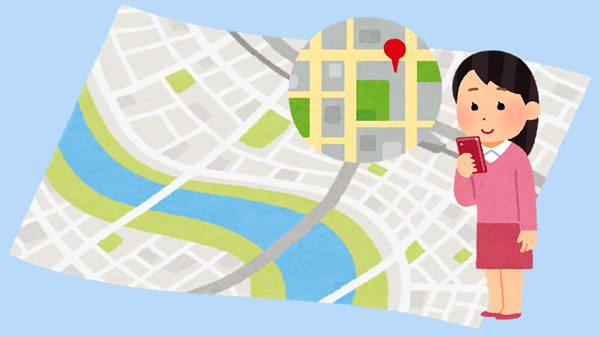
iPhoneのiOS17になって追加された便利な技を紹介します。
ここでは、iPhoneのマップでオフラインマップが使えるようになりました。
オフラインで使えるので、インターネットに接続していない状態でも
マップを使うことができるようになります。
![]()
![]()
![]()
詳しい動画解説
↓↓↓
iPhoneでオフラインマップを使う
1、
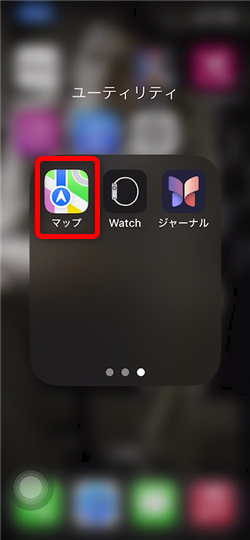
マップアプリを起動します。
2、

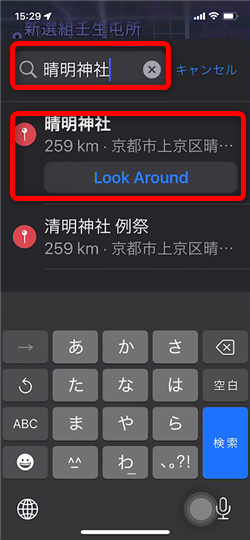
まずは、オフラインマップとして保存したいあたりのスポットを検索などして
開きます。
3、
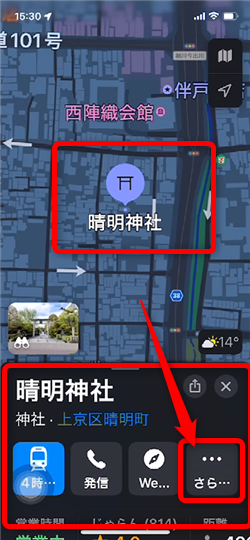
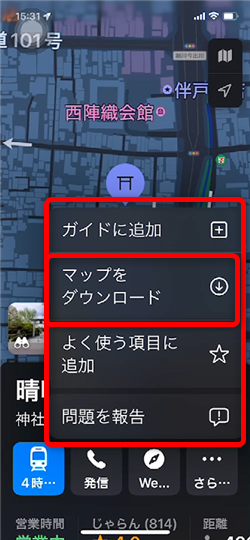
対象のスポットが開いたら、画面下側の「…」をタップして
「マップをダウンロード」をタップ
4、
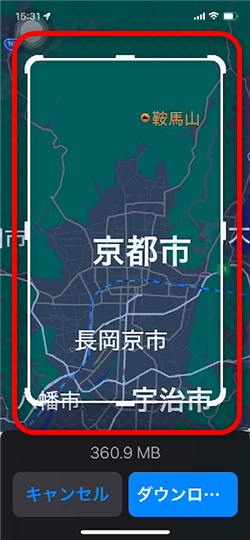

このような表示になるので、オフラインマップとして保存したい位置を調整し
「ダウンロード」をタップ
5、
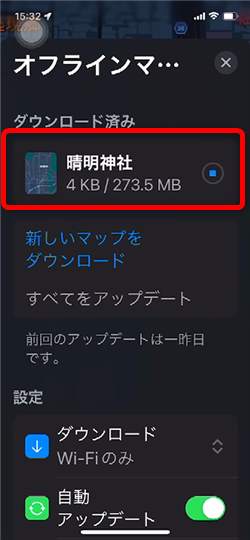
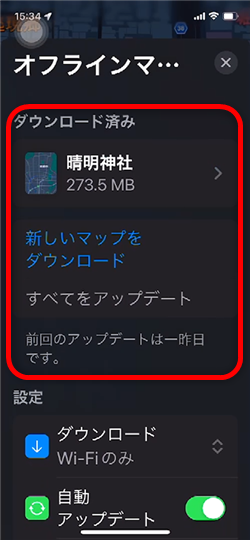
ダウンロードには少し時間がかかります。右のような表示になったら完了です。
6、
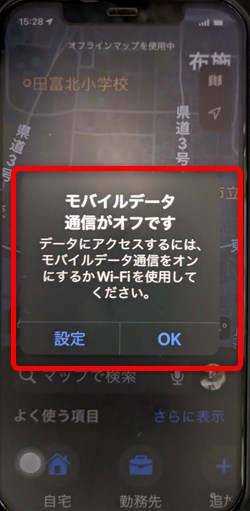

通常、インターネットに接続していない状態だと、このようにマップを開くことができませんが
インターネットに接続していなくても、ダウンロードした位置のマップを開くことができます。
7、

このように「オフラインマップを使用中」という表示が出ます。
このまま、いつも通りのマップとして利用できます。
8、
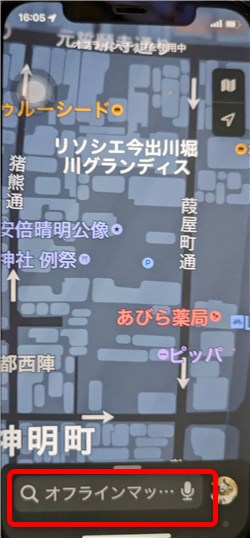
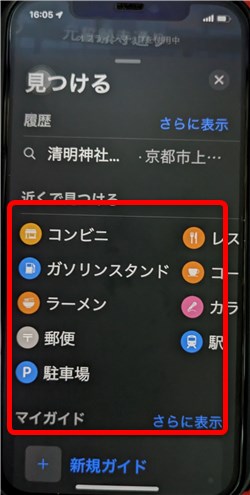
検索で、コンビニやレストランを検索して
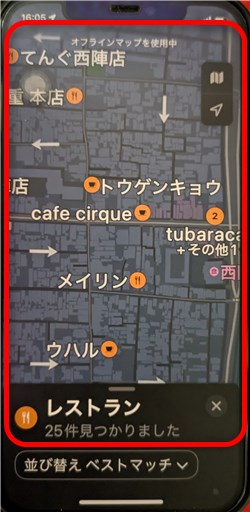
周辺のお店を探すことができます。
9、
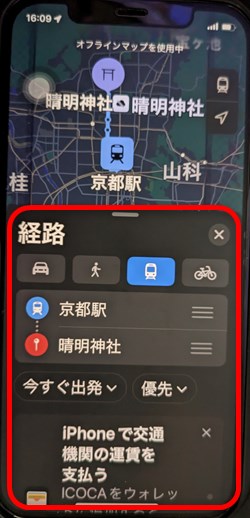
経路の検索もいつも通りできます。
10、

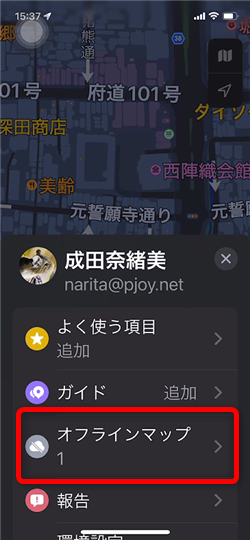
マップの利用中、画面右下のプロフィールアイコンをタップして
開いたメニューの「オフラインマップ」をタップすると
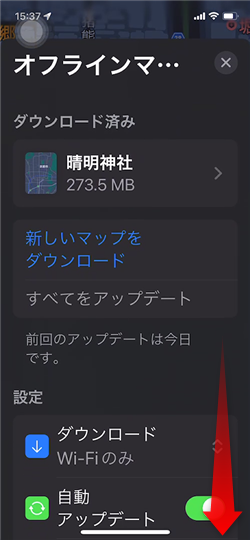
オフラインマップの設定ができます。
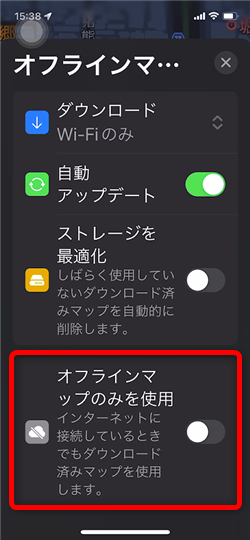
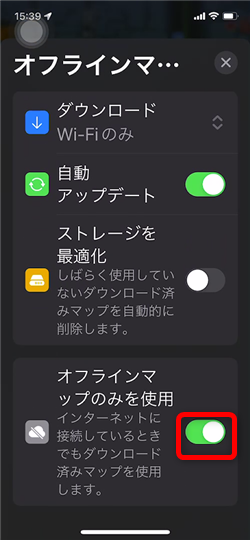
例えば、一番下「オフラインマップのみを使用」をオンにすると、インターネットに
接続できる環境であっても、インターネットを使わずにオフラインマップを使うことができます。
11、
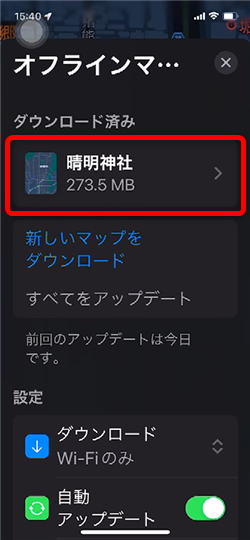
ダウンロードしたオフラインマップは、それぞれ保存されていて、タップすると
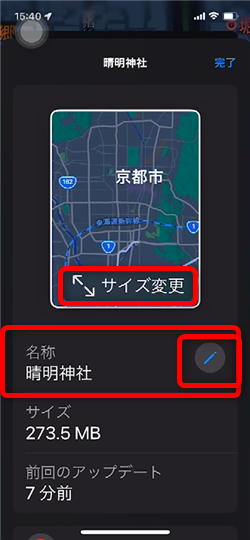
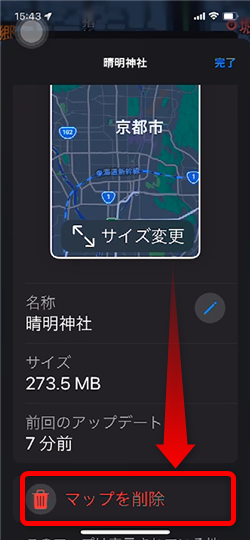
表示位置の範囲を変更したり、名前を変えたり、また削除することができます。
(表示位置を変えるときはインターネットに接続している必要があります。)
乗り換えがお得!









